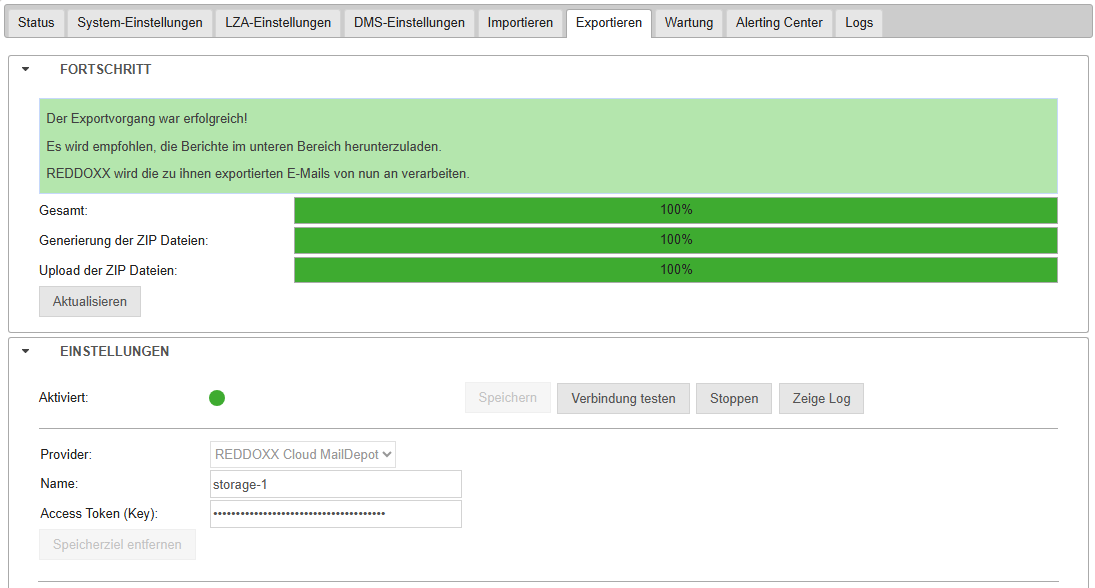Cloud Archiv
Um das UMA Archiv in die REDDOXX Cloud Umgebung zu migrieren, wird zunächst natürlich die REDDOXX Cloud benötigt, diese gibt es einmal mit einer M365 Anbindung (So werden User und E-Mail Adressen aus Ihrem M365 Tenant synchronisiert), oder als OnPrem Verknüpfung (dabei werden über einen LDAP Connector User und E-Mail Adressen aus einem Verzeichnisdienst zur Cloud Synchronisiert).
Die Migration des UMA Archives in die REDDOXX Cloud kann entweder direkt über den UMA Export zum Cloud Container stattfinden, dies hat den Vorteil, das keine weiteren Zwischenschritte notwendig sind und auch kein Extra Lokaler Speicher benötigt wird, oder über den Zwischenschritt Export zu ZIP und dann über die Toolbox als Import in den Container.
Damit ein Zugriff auf den Cloud Container möglich ist, muss in der REDDOXX Cloud dazu ein Zugangstoken eingerichtet werden.
Folgende Schritte sind dafür notwendig:
- Wählen Sie Zugangstoken in der REDDOXX Cloud
- Klicken Sie auf "Hinzufügen"
- Vergeben Sie einen entsprechenden Namen (z.b. Cloud Container)
- Wählen Sie die Berechtigung "Mail Import"
- Klicken Sie auf Erstellen
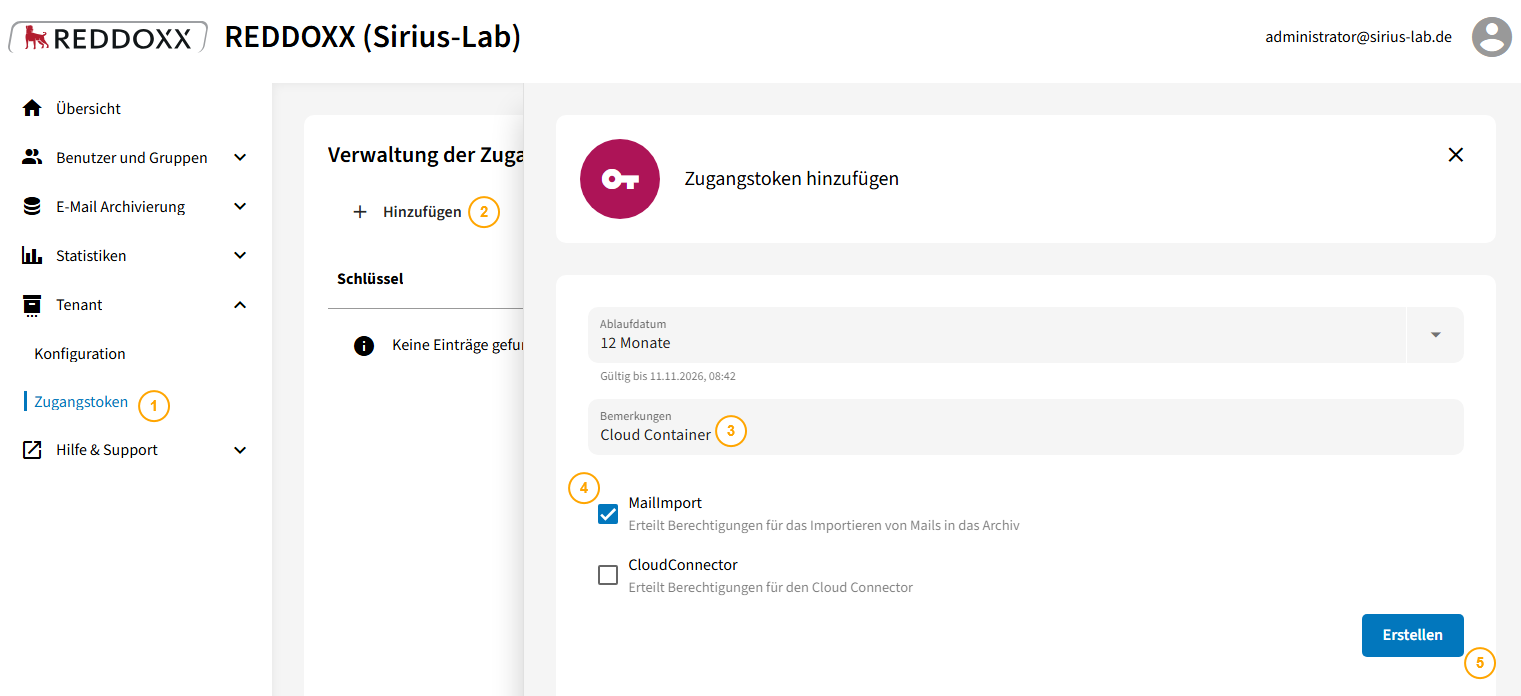
Anschließend erscheint einmalig der Zugangstoken:
- Kopieren Sie sich im folgenden Fenster den Token
- Bestätigen Sie mit "schließen"
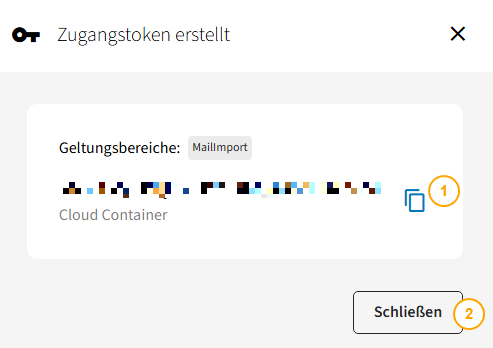
Zusätzlich benötigen Sie noch die Tenant ID:
- Klicken Sie in der REDDOXX Cloud auf Tenant und dann Konfiguration
- Kopieren Sie die Tenant ID
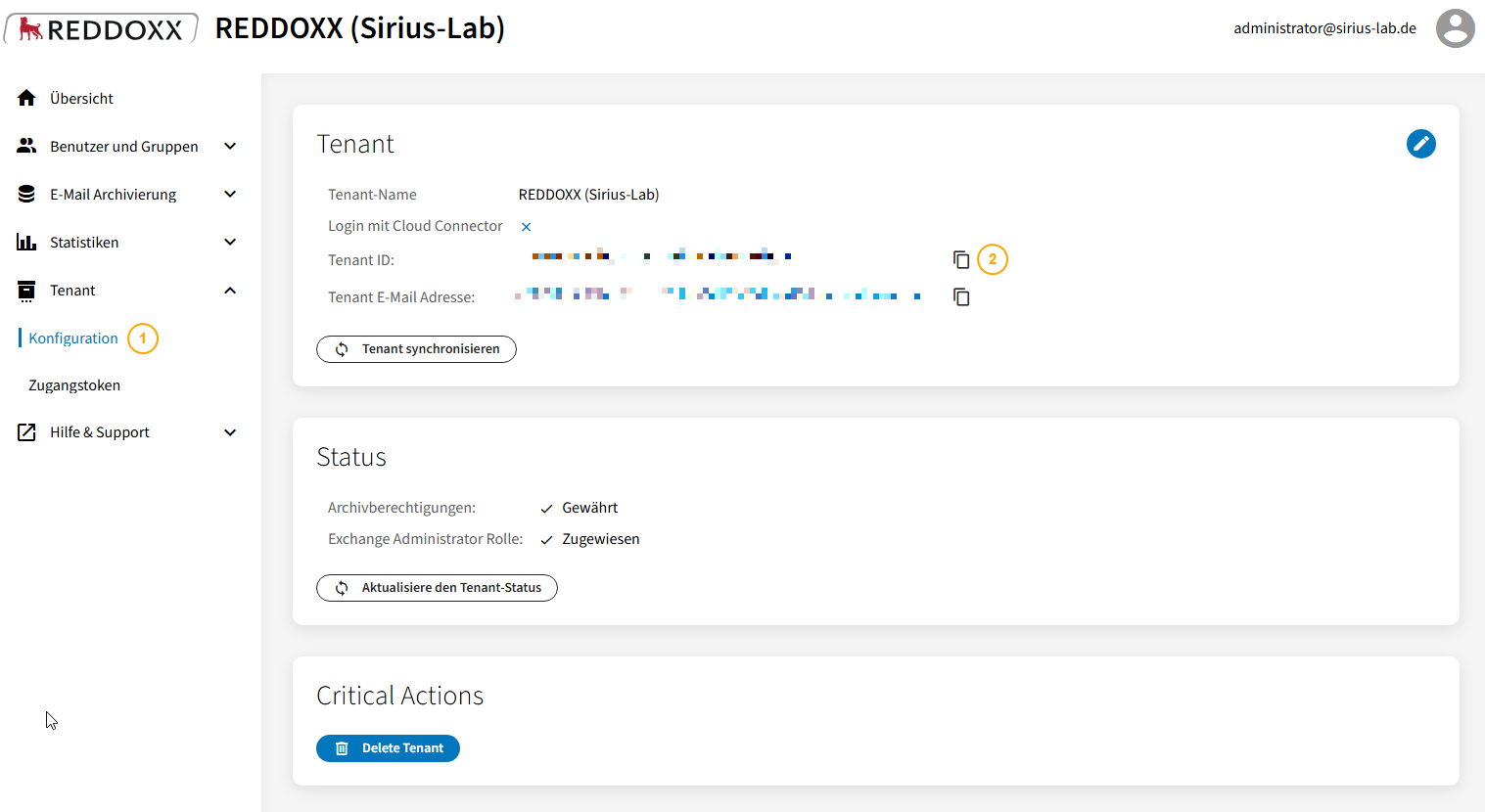
Zunächst muss unter Wartung => Backup ein entsprechendes Backup Gerät hinzugefügt werden (hier im Beispiel als Windows Share):
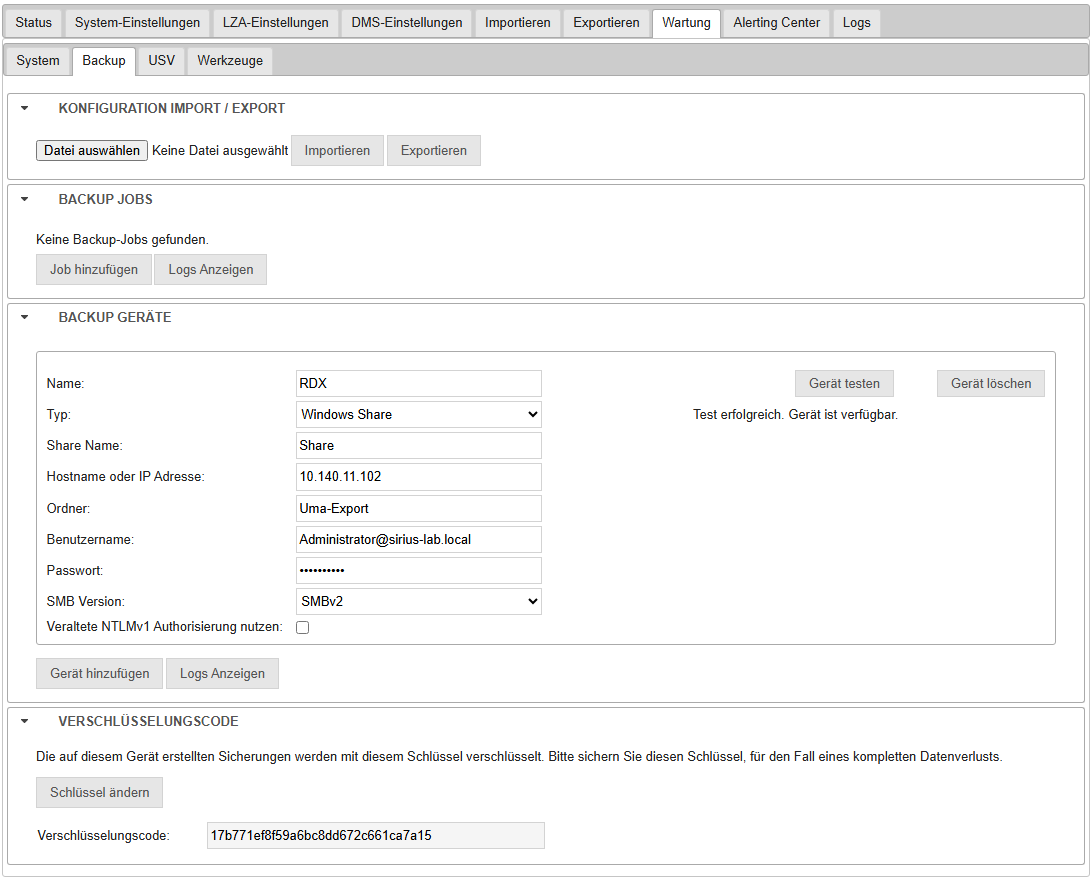
Anschließend kann dies unter Exportieren im Bereich Provider (1) ausgewählt werden.
Speichern (2) und Testen (3) Sie dann die Einstellungen, wählen die gewünschten Konten (4) und starten anschließend den Export mit Starten (5)
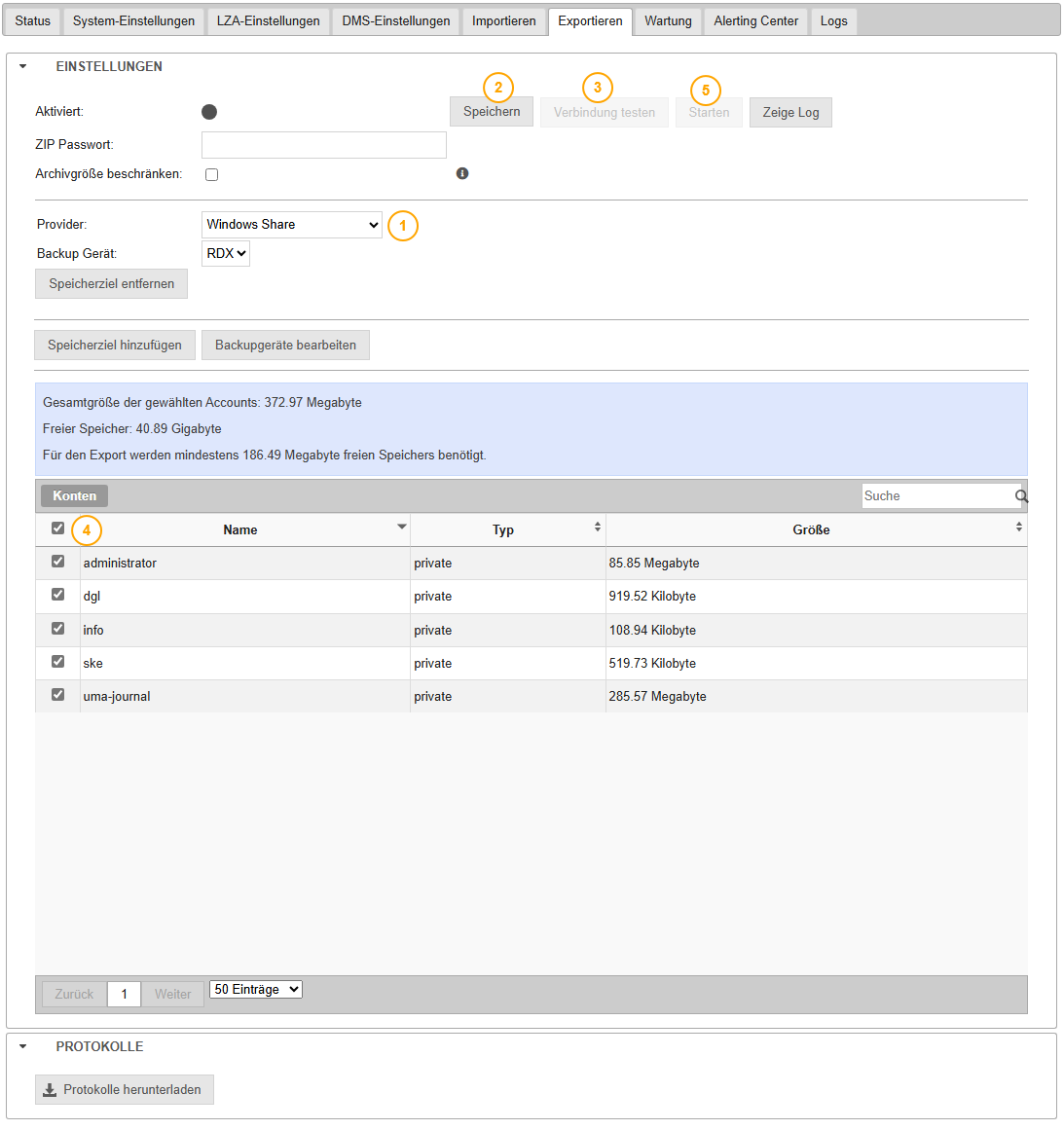
Hinweis
Bitte lassen Sie das Passwort Feld leer
Wenn der Export abgeschlossen ist, wird dies in der Securepoint UMA entsprechend angezeigt:
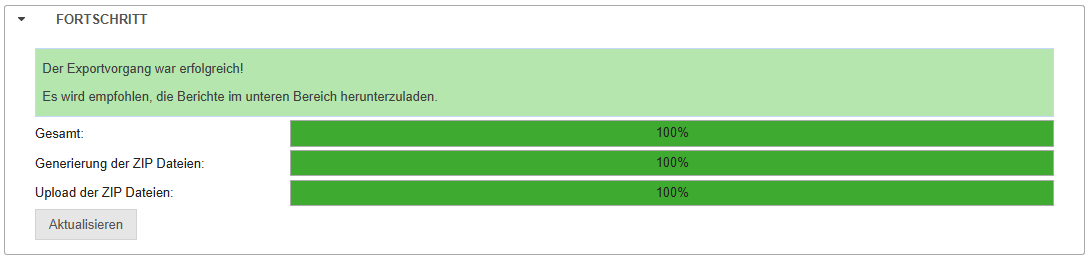
Installieren Sie zunächst die REDDOXX Toolbox auf einem möglichst performanten System (eine schnelle CPU ist für die Indizierung notwendig, schneller Plattendurchsatz für die Schreib / Lesevorgänge, und genügend Arbeitsspeicher).
Die zuvor exportierten ZIP Dateien müssen dann zum System kopiert werden, auf dem die Toolbox installiert ist.
Das System sollte nach dem kopieren idealerweise noch einmal soviel Platz haben wie die Zip Files zusammen (durch die Deduplizierung die während dem Import vorgenommen wird, wird das migrierte Archiv sicherlich deutlich kleiner).
Richten Sie den Cloud Connect in der Toolbox ein:
- Klicken Sie in der REDDOXX Toolbox auf Settings
- Wählen Sie REDDOXX Cloud
- Zusätzlich zur Base Address der REDDOXX Cloud (https://api.cloud.reddoxx.com) benötigen Sie hier die Tenant ID und den API Key die Sie sich zuvor kopiert haben
Führen Sie anschließend folgende Schritte in der Toolbox durch, um das ZIP zu importieren:
Wechseln Sie in der Toolbox in den Bereich Import und legen Sie einen Zip File import an:
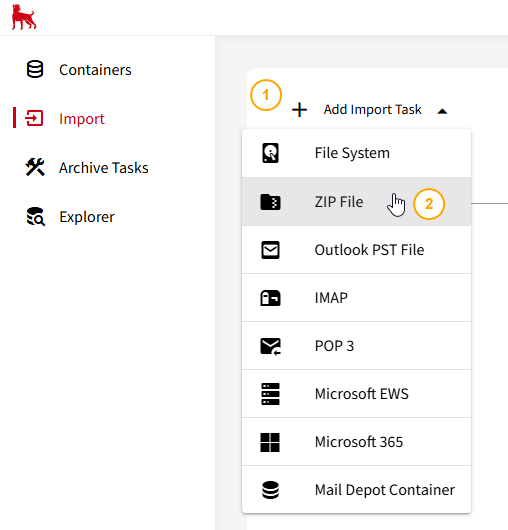
- Wechseln Sie das File Format auf Internet Mail (.eml)
- Klicken Sie auf "Add Zip File"
- Wählen Sie die UMA Zip Files (hier ist auch eine Mehrfachauswahl möglich)
- Klicken Sie auf "Öffnen"

Anschließend setzen Sie für die einzelnen Zip Files die passenden Besitzer E-MailAdressen, dies ist für die Spätere Suche und Zuordnung wichtig und bestätigen mit Continue:
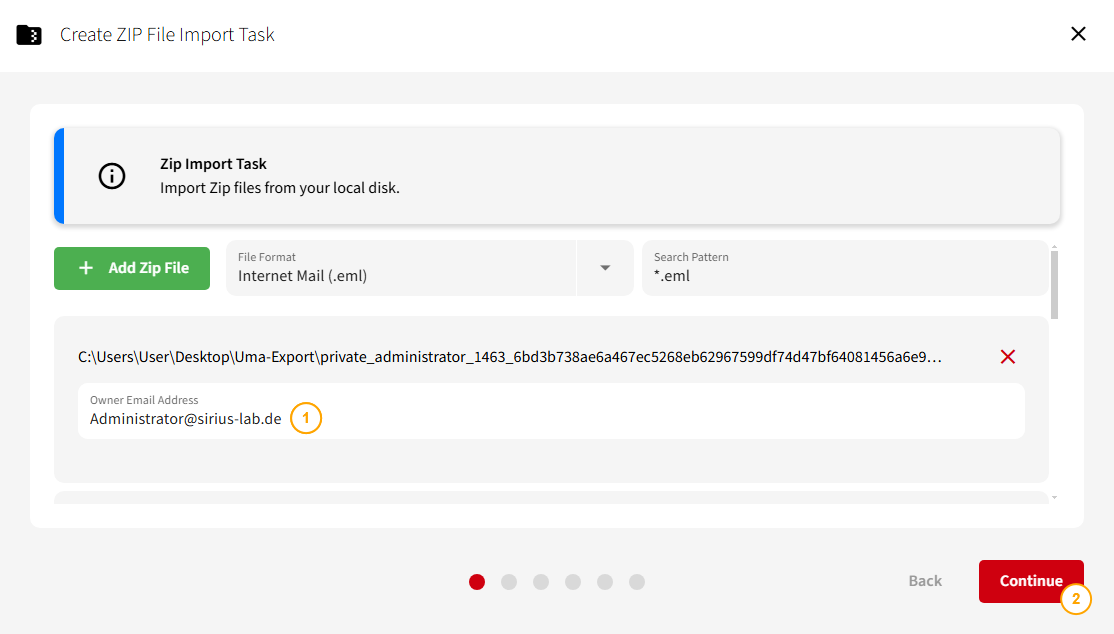
Wählen Sie im folgenden Feld den Cloud Container:
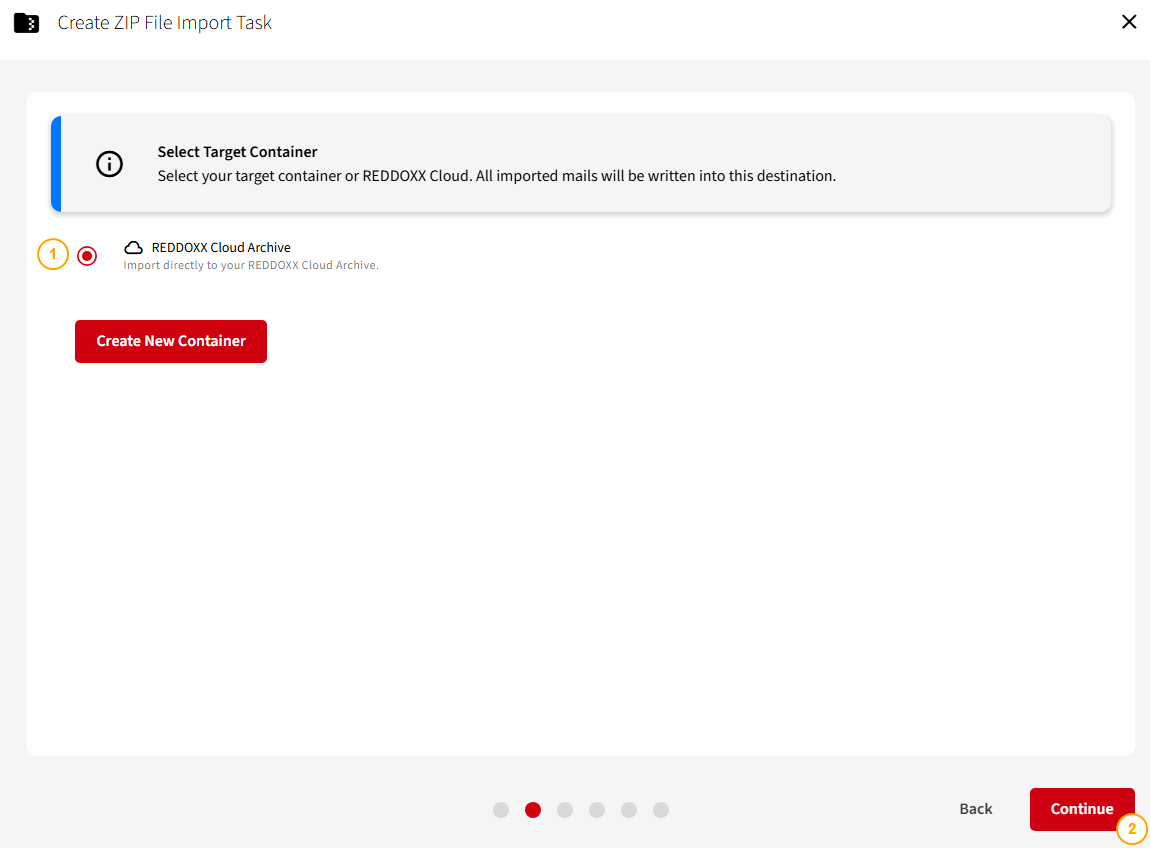
Sie können im nächsten Schritt ein oder mehrere zusätzliche E-Mail Adressen setzen.
Sollte der Container einmal in einer REDDOXX Appliance genutzt werden, wären Benutzer die sich mit dieser Adresse am Archiv anmelden berechtigt auf alle E-Mails des Containers zuzugreifen:
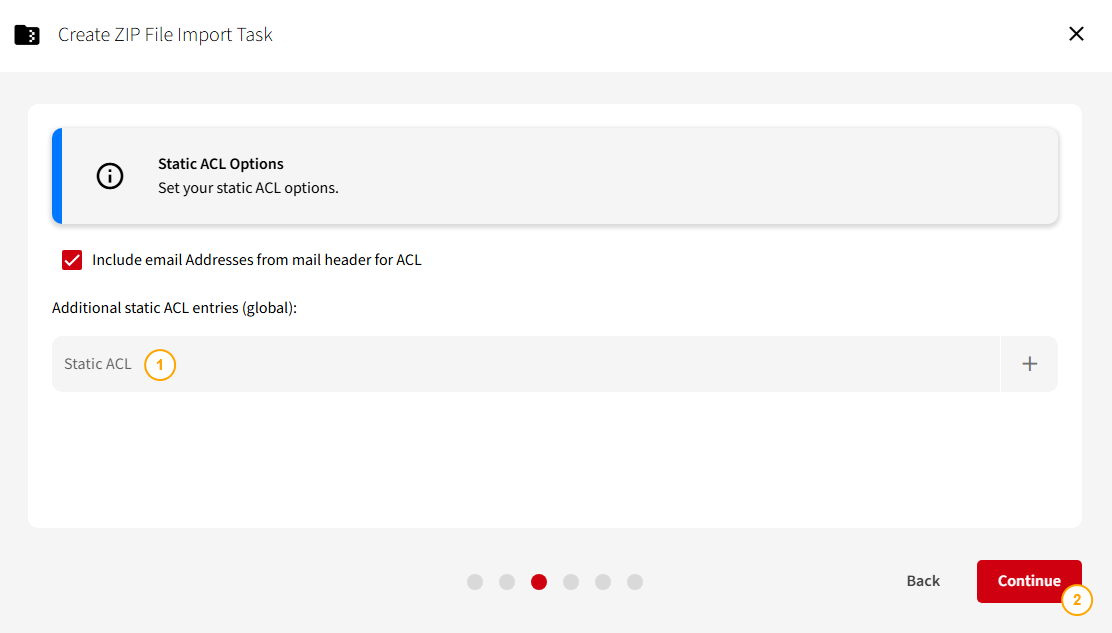
Klicken Sie auf Continue (da es bei eml Dateien keine Ordner gibt auf die man filtern könnte):
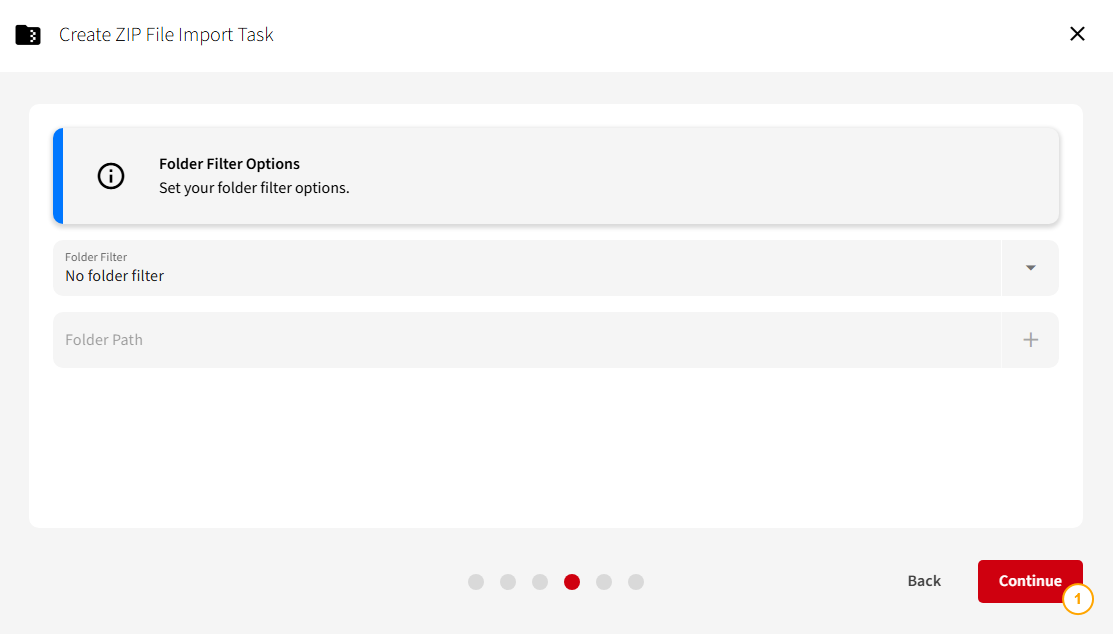
Falls das Archiv nur einen bestimmten Zeitraum (z.b. die letzten 10 Jahre) umfassen soll, können Sie im Message Filter den Zeitraum wie gewünscht anpassen:
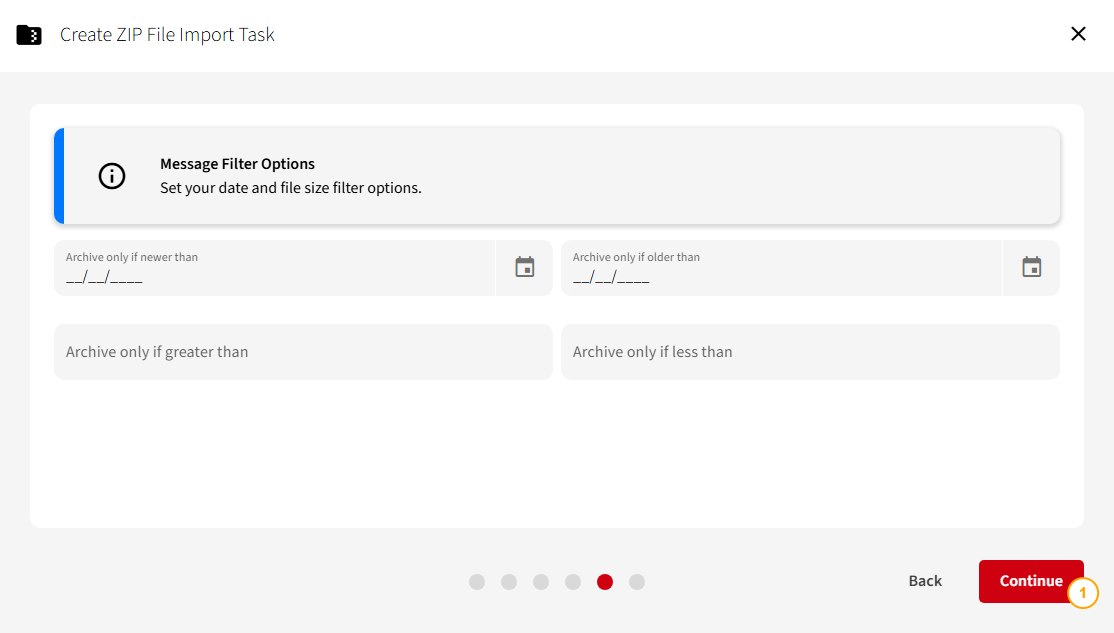
Abschließend wird noch einmal eine Übersicht über die Task Konfiguration aufgeführt:

In der Task Übersicht sehen Sie nun den Zip Import Task den Sie entsprechend starten können:
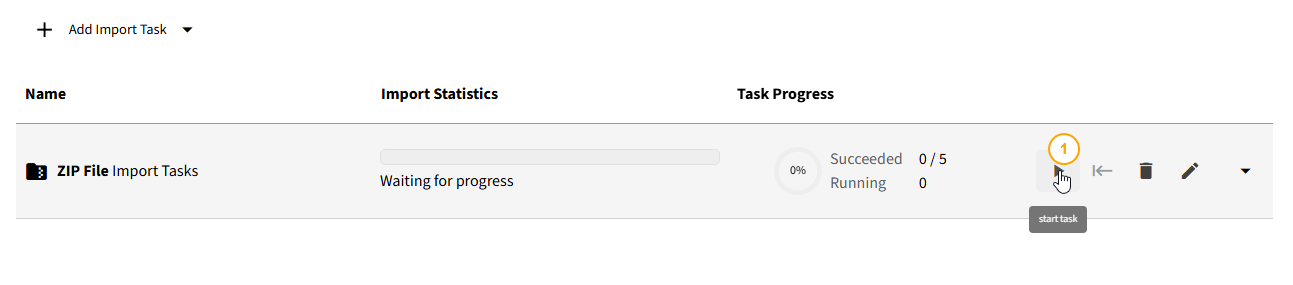
Es kommt noch eine zusätzliche Abfrage, ob alle zu diesem Task zugehörigen Zip Importe gestartet werden sollen:
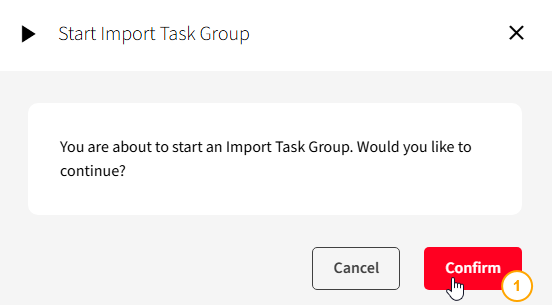
Wenn der Import läuft, kann die Liste der Einzelobjekte ausgeklappt werden um den einzelnen Fortschritt einsehen zu können:
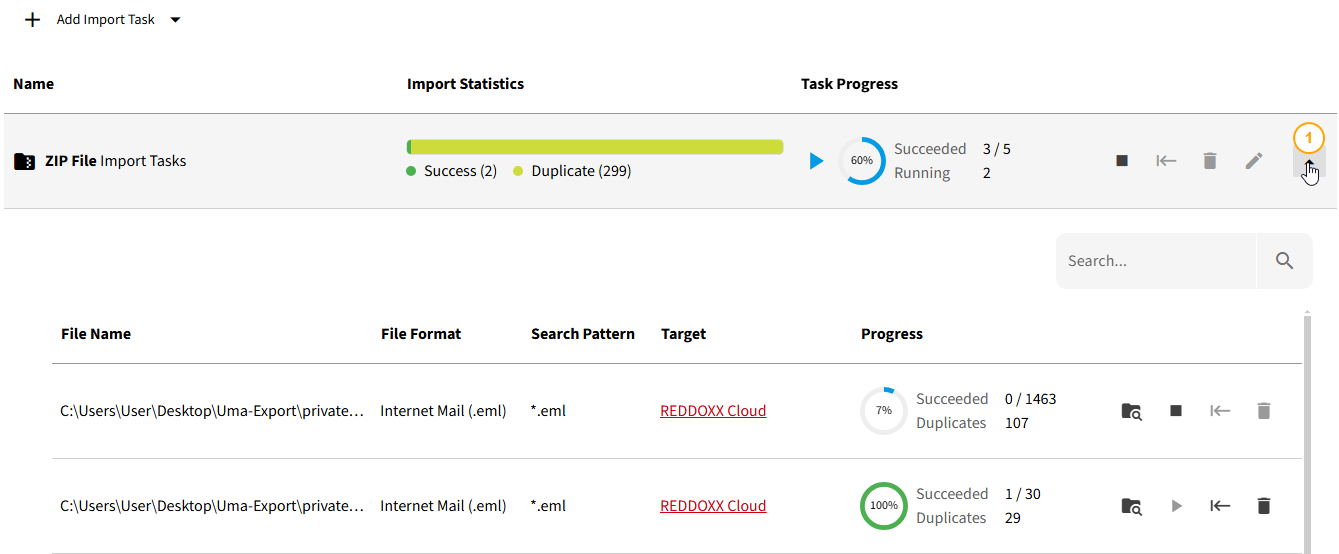
Nach Abschluß der Import Tasks kann über das Icon Task Details im Fehlerfall nachgesehen werden ob und warum bestimmte Elemente nicht übernommen werden konnten:

Ein direkter Export aus der Securepoint UMA ist mit folgenden Schritten möglich:
- Klicken Sie im Reiter Exportieren auf den Provider und wählen REDDOXX Cloud Maildepot aus
- Vergeben Sie einen beliebigen Namen
- Tragen Sie das Zugangstoken der REDDOXX Cloud ein
- Bestätigen Sie mit Speichern
- Testen Sie die Verbindung mit Verbindung Testen
- Warten Sie auf die Bestätigung, dass der Verbindungstest erfolgreich war
- Wählen Sie die Konten deren E-Mails in die REDDOXX Cloud archiviert werden sollen
- Klicken Sie auf Starten
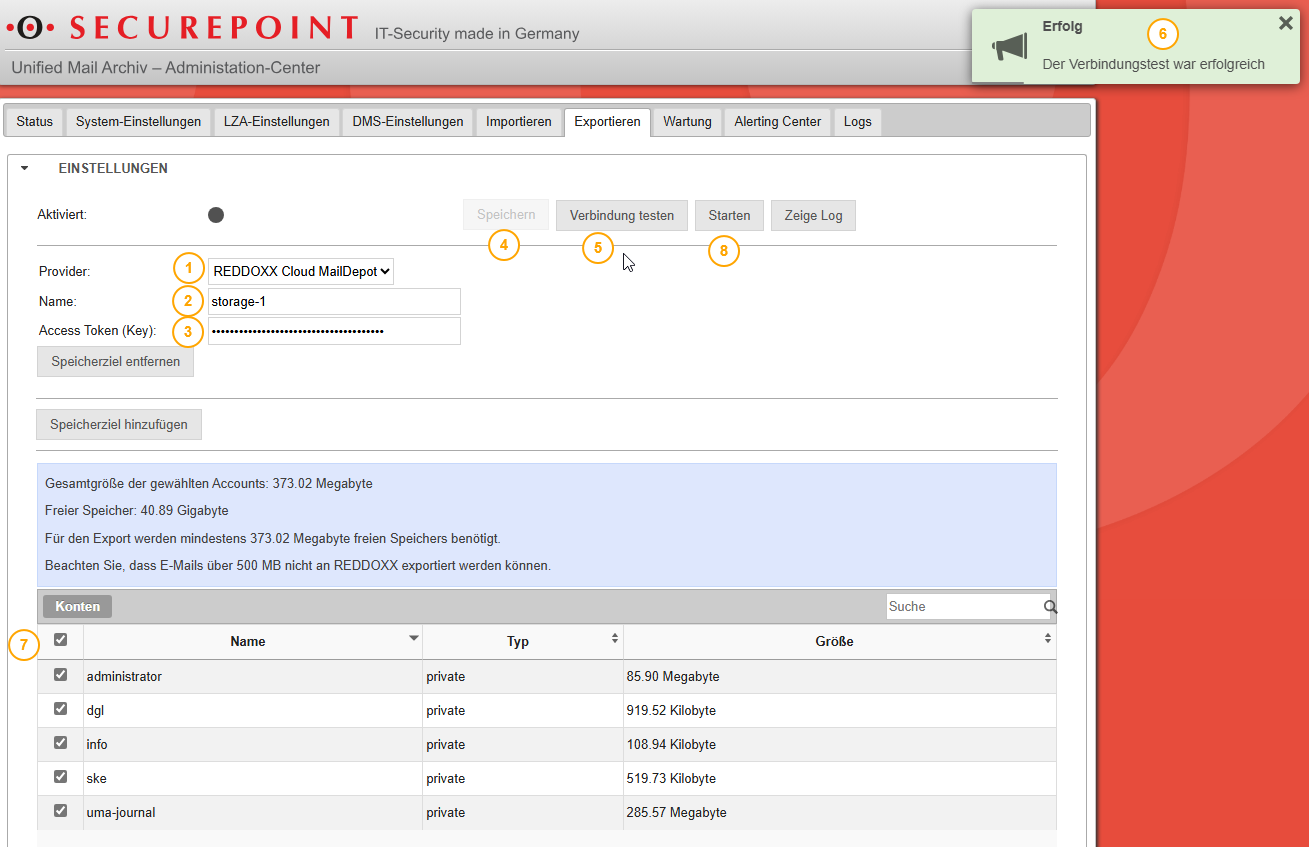
Wenn der Export abgeschlossen ist, wird dies in der Securepoint UMA entsprechend angezeigt: